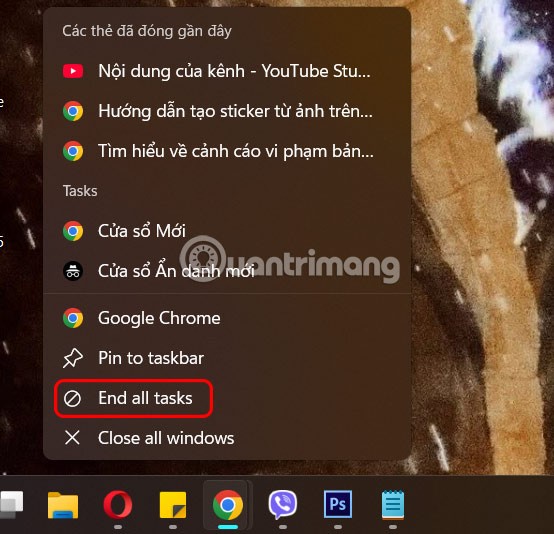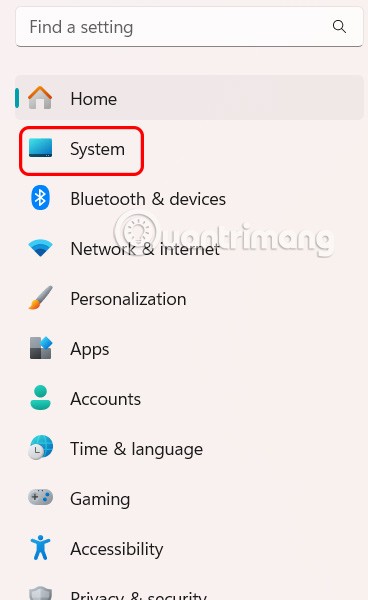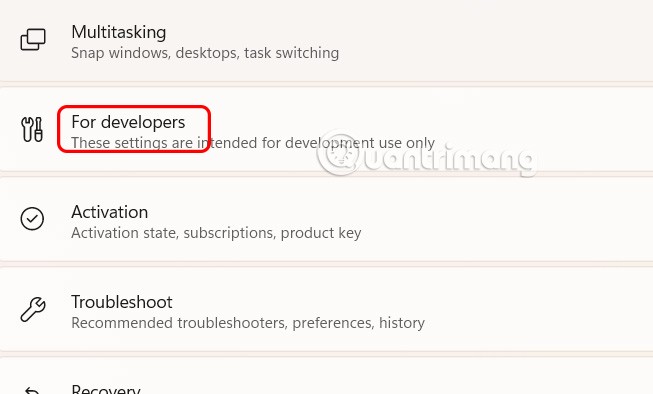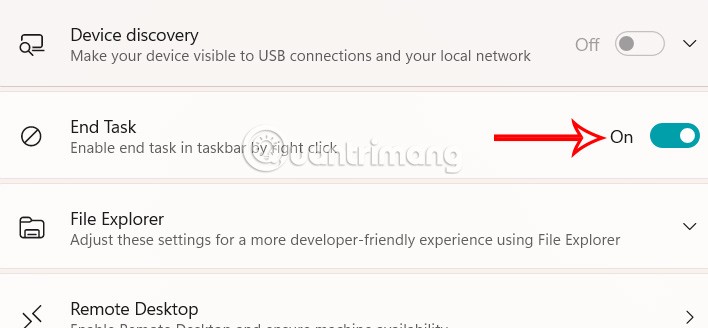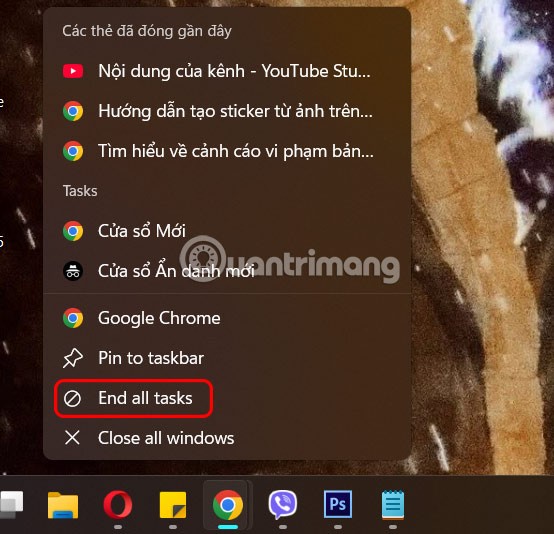A Feladat befejezése feladattal olyan programokat vagy alkalmazásokat lehet bezárni a számítógépen, amelyekből a hagyományos módon nem lehet kilépni. A Windows 11 rendelkezik egy olyan funkcióbeállítással, amely lehetővé teszi a Feladat befejezése gomb közvetlen hozzáadását a Windows 11 tálcájához, így nem kell a Feladatkezelőt használni a nem reagáló alkalmazások bezárásához. Az alábbiakban utasításokat talál a Feladat befejezése gomb tálcára való hozzáadásához.
Utasítások a Feladat befejezése hozzáadásához a Windows 11 tálcához
1. lépés:
Nyomja meg a Windows + I billentyűkombinációt a Beállítások megnyitásához a számítógépén. Ezután kattintson a Rendszer elemre a felület bal oldalán.
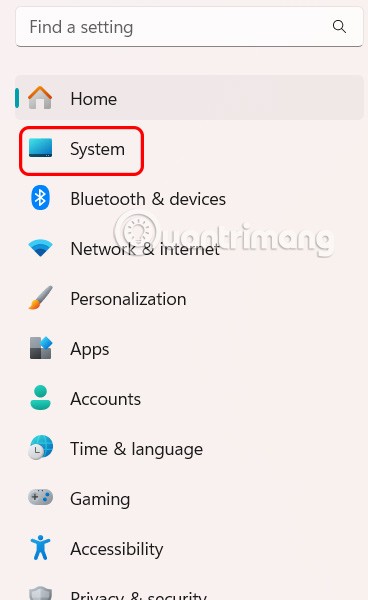
2. lépés:
Megnézed a mellette lévő tartalmat, és rákattintasz a Fejlesztőknek gombra .
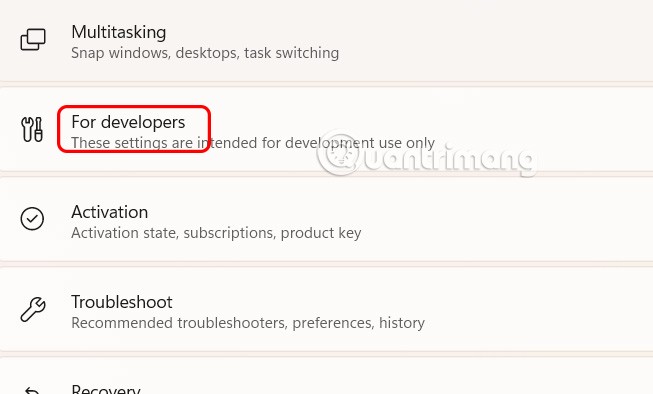
Váltson az új felületre, és látni fogja, hogy a Feladat befejezése elem alapértelmezés szerint kikapcsolt módban van .

A Feladat befejezése lehetőség hozzáadásához a Windows 11 tálcájához Bekapcsolt módba kell kapcsolnia a gépet . A rendszer automatikusan menti az új beállításokat a számítógépre anélkül, hogy újra kellene indítania a számítógépet .
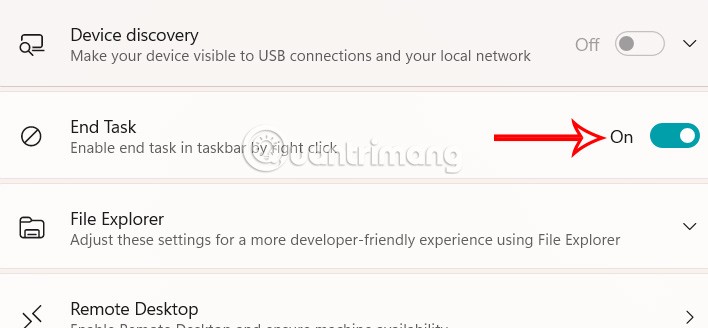
3. lépés:
Amikor egy Windows alkalmazás hibát észlel, és nem lehet a szokásos módon bezárni, egyszerűen kattintson a jobb gombbal az alkalmazás ikonjára , és válassza a Feladat befejezése lehetőséget az alkalmazás bezárásának kényszerítéséhez.